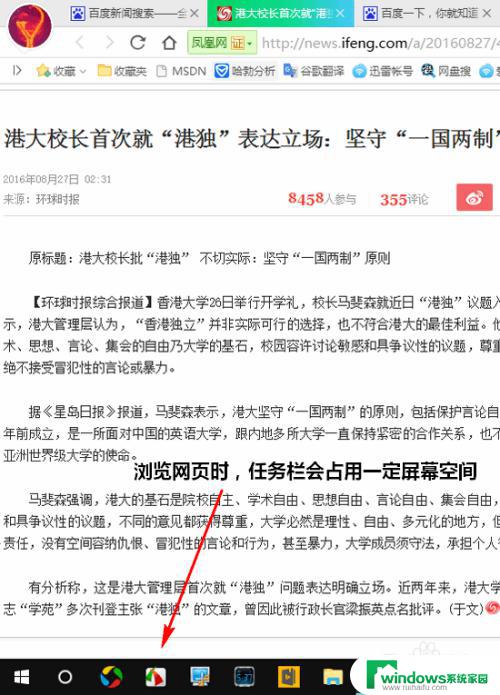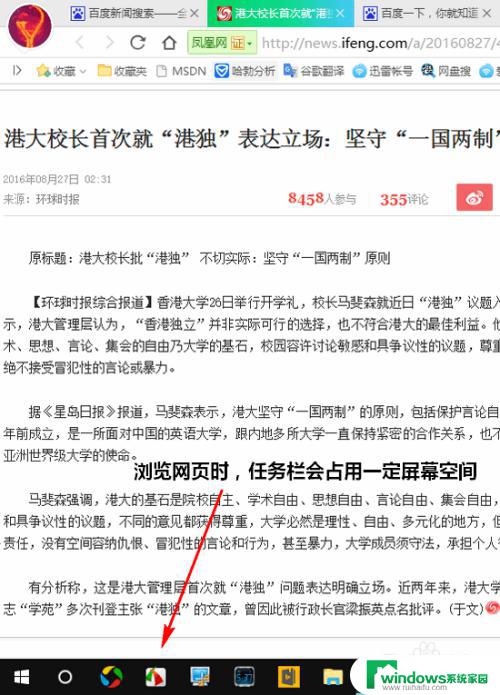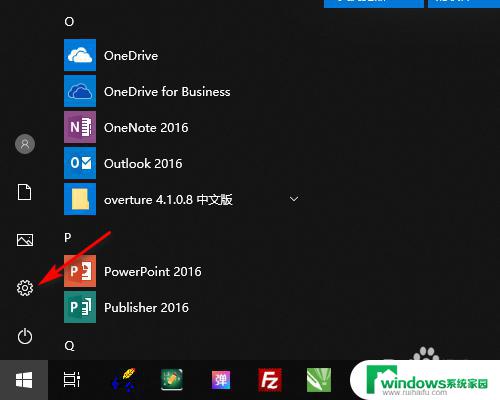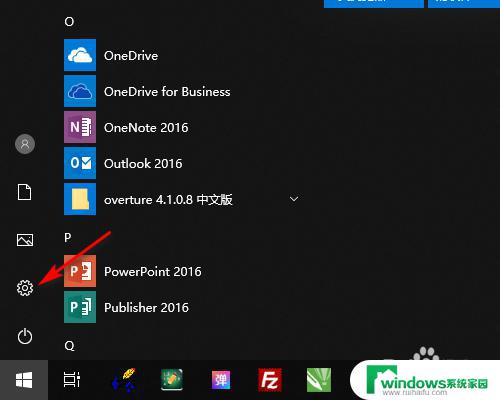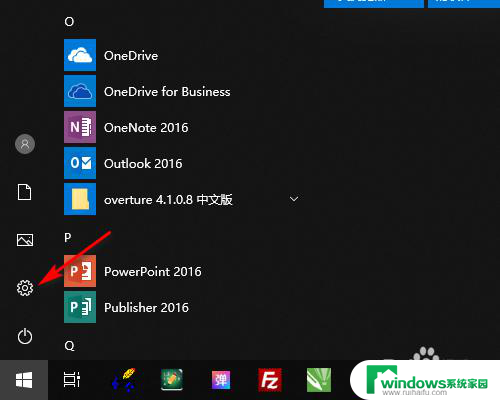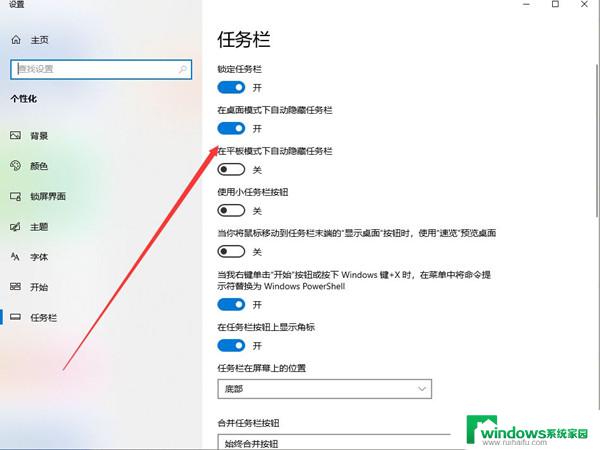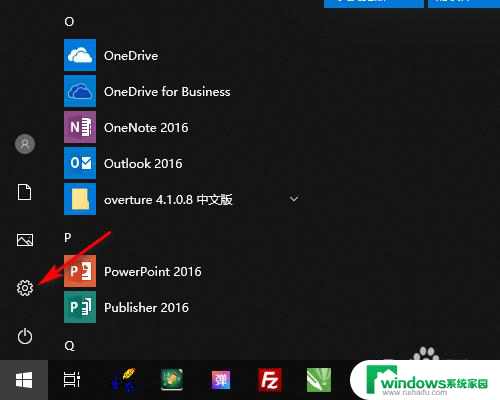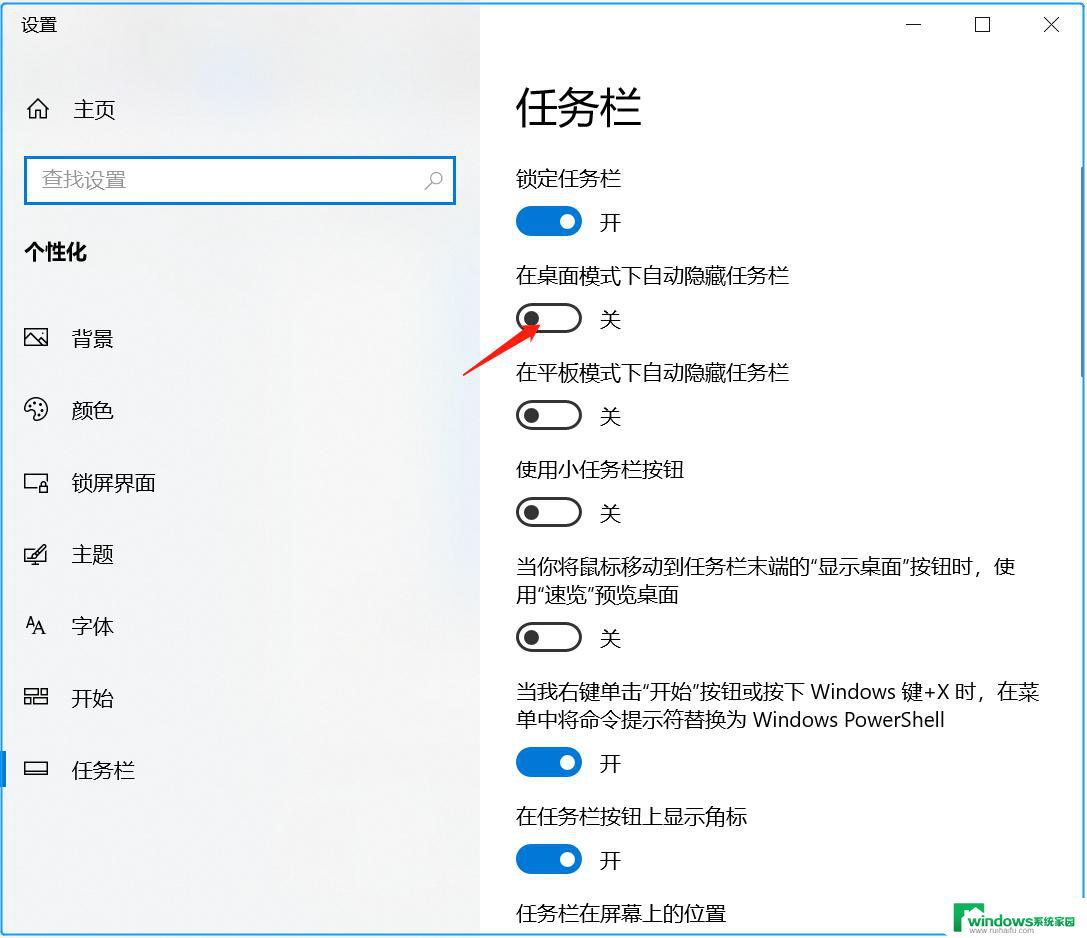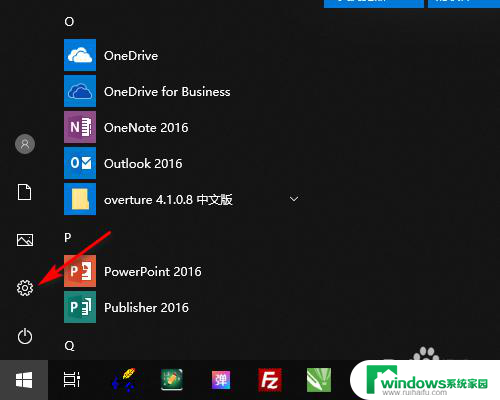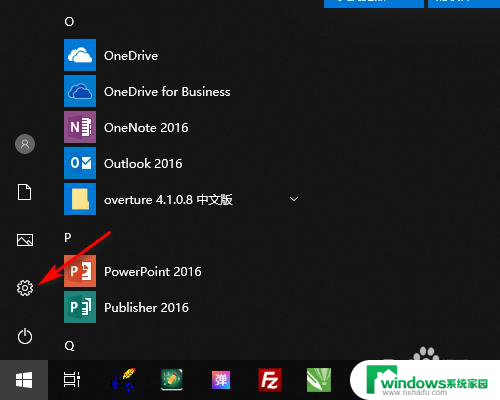win10如何把下面的任务栏隐藏 如何在Win10桌面情况下设置任务栏隐藏
更新时间:2024-06-24 10:52:58作者:xiaoliu
Win10的任务栏是我们经常使用的工具之一,但有时候我们可能想要将其隐藏起来,以腾出更多的屏幕空间,在Win10桌面情况下,设置任务栏隐藏只需几个简单的步骤即可完成。通过隐藏任务栏,可以让桌面更加整洁,提高工作效率。接下来我们就来详细介绍如何在Win10桌面情况下设置任务栏隐藏。
具体步骤:
1.鼠标移到任务栏上,右键打开任务栏管理器

2.选择任务栏设置
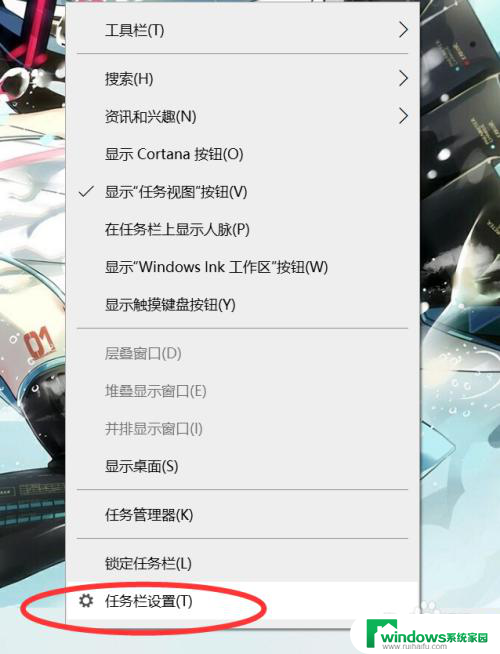
3.点击开启‘在桌面模式下自动隐藏任务栏’。此处还可以设置其它场景的任务栏隐藏条件
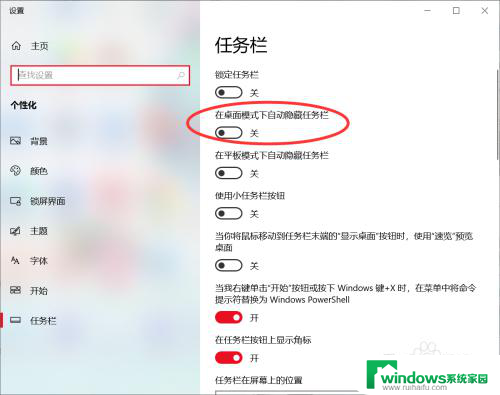
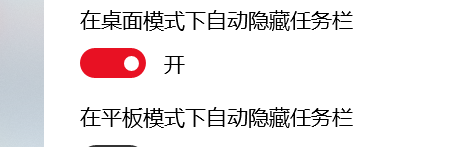
4.关闭窗口,返回桌面就发现任务栏已经自动隐藏了
以上就是关于win10如何隐藏任务栏的全部内容,如果有遇到相同情况的用户,可以按照小编的方法来解决。